No se puede conectar a RDS porque no hay servidores de Administración de licencias de Escritorio remoto disponibles
Este artículo le ayudará a solucionar el error "No hay licencias disponibles" en una implementación que incluye un servidor host de sesión de Escritorio remoto (RDSH) y un servidor de Administración de licencias de Escritorio remoto.
Se aplica a: Windows Server 2019, Windows Server 2016, Windows Server 2012 R2, Windows Server 2012
Síntomas
Los clientes no se pueden conectar a Servicios de Escritorio remoto y muestran mensajes similares a los siguientes:
The remote session was disconnected because there are no Remote Desktop License Servers available to provide a license.
Access was denied because of a security error.
Inicie sesión en el host de sesión de Escritorio remoto como administrador de dominio y abra el Diagnóstico de licencias de Escritorio remoto. Busque mensajes como los siguientes:
The grace period for the Remote Desktop Session Host server has expired, but the RD Session Host server hasn't been configured with any license servers. Connections to the RD Session Host server will be denied unless a license server is configured for the RD Session Host server.
License server <computer name> is not available. This could be caused by network connectivity problems, the Remote Desktop Licensing service is stopped on the license server, or RD Licensing isn't available.
Causa
Estos problemas pueden deberse a los siguientes mensajes de usuario:
- Se desconectó la sesión remota porque no hay licencias de acceso de cliente de Escritorio remoto disponibles para este equipo.
- Se desconectó la sesión remota porque no hay servidores de licencias de Escritorio remoto disponibles para proporcionar una licencia.
En este caso, compruebe la configuración de Administración de licencias de Escritorio remoto.
Si el Diagnóstico de licencias de Escritorio remoto enumera otros problemas, como "El componente de protocolo RDP X.224 detectó un error en el flujo de protocolos y ha desconectado el cliente", puede haber un problema que afecte a los certificados de licencia. Estos problemas tienden a asociarse a mensajes de usuario, como los siguientes:
Debido a un error de seguridad, el cliente no pudo conectarse al servidor de Terminal Server. Después de asegurarse de que haya iniciado sesión en la red, intente conectarse al servidor de nuevo.
En este caso, actualice las claves del Registro de certificados X509.
Comprobar la configuración de Administración de licencias de Escritorio remoto
Puede comprobar la configuración de Administración de licencias de Escritorio remoto mediante el Administrador del servidor y el Administrador de licencias de Escritorio remoto. Compruebe lo siguiente:
Se instala el rol Administración de licencias de Escritorio remoto y se activa el servidor de licencias.
Nota:
Para obtener más información sobre esta configuración, vea Activar el servidor de licencias de Servicios de Escritorio remoto.
El servidor de licencias tiene una licencia de acceso de cliente (CAL) para cada usuario y dispositivo que puede conectarse a RDS.
Nota:
Para obtener más información sobre esta configuración, consulte Instalar licencias de acceso de cliente de RDS en el servidor de licencias de Escritorio remoto.
La configuración de las licencias debe ser similar a la siguiente captura de pantalla. Debe haber una marca de verificación verde junto al nombre del servidor de licencias y los números de las columnas deben reflejar los números de licencias totales y disponibles.
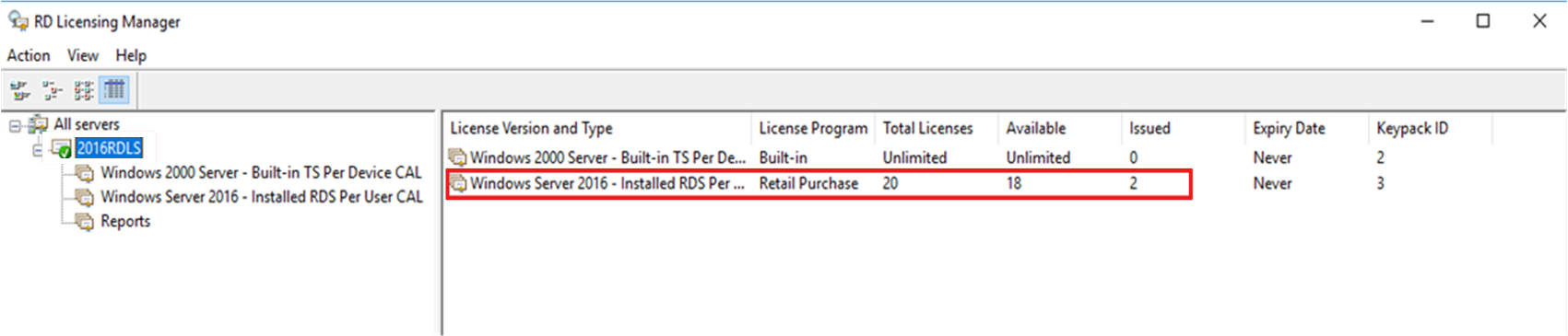
La implementación de RDS usa el servidor de licencias, el modo de licencia y la configuración de directiva correctos. Los detalles de la configuración dependen del tipo de implementación que tenga:
Configuración de licencias para una implementación de RDS que incluye el rol Agente de conexión a Escritorio remoto
En el equipo Agente de conexión a Escritorio remoto, abra Administrador del servidor.
En Administrador del servidor, seleccione Servicios de Escritorio remoto>Información general>Editar propiedades de implementación>Administración de licencias de Escritorio remoto.

Seleccione el modo de licencia de Escritorio remoto (Por usuario o Por dispositivo, según corresponda para la implementación).
Nota:
Si usa servidores unidos a un dominio para la implementación de RDS, puede usar las CAL Por usuario y Por dispositivo. Si usa servidores de grupo de trabajo para la implementación de RDS, debe usar las CAL Por dispositivo. En este caso, no se permiten las CAL Por usuario.
Especifique un servidor de licencias y seleccione Agregar.
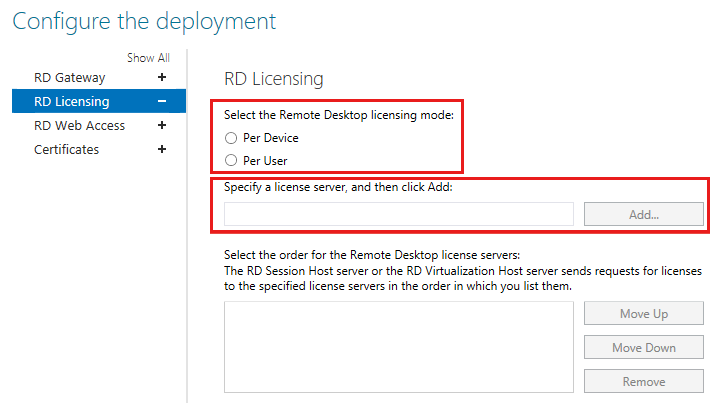
Configuración de licencias para una implementación de RDS que incluye solo el rol Host de sesión de Escritorio remoto y el rol Administración de licencias de Escritorio remoto
En el equipo Host de sesión de Escritorio remoto, seleccione Inicio y escriba gpedit.msc para abrir el Editor de directivas de grupo local.
Vaya a Configuración del equipo>Plantillas administrativas>Componentes de Windows>Servicios de Escritorio remoto>Host de sesión de Escritorio remoto>Licencias.
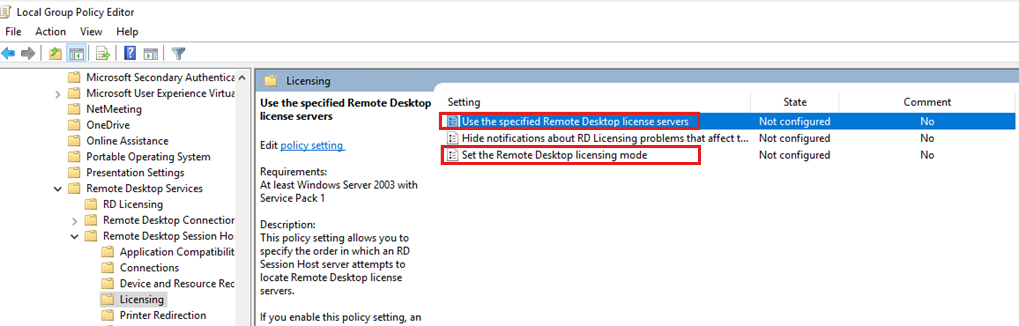
En la lista de directivas, haga clic con el botón derecho en Usar los servidores de licencias de Escritorio remoto especificados y, después, seleccione Propiedades.
Seleccione Habilitado y escriba el nombre del servidor de licencias en Servidores de licencias que se van a usar. Si tiene más de un servidor de licencias, use comas para separar los nombres.
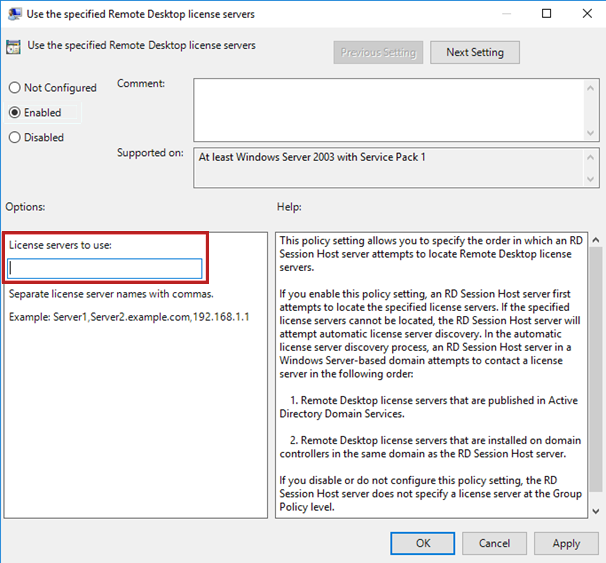
Seleccione Aceptar.
En la lista de directivas, haga clic con el botón derecho en Establecer el modo de licencia de Escritorio remoto y, a continuación, seleccione Propiedades.
Seleccione Habilitado.
En Especificar el modo de licencia para el servidor del host de sesión de Escritorio remoto, seleccione Por dispositivo o Por usuario, según corresponda para la implementación.
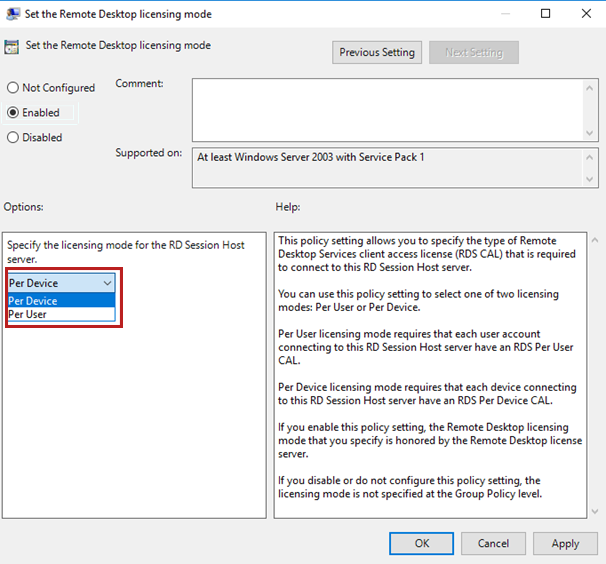
Actualizar las claves del Registro del certificado X509
Importante
Siga cuidadosamente las instrucciones de esta sección. La modificación incorrecta del Registro puede producir problemas graves. Antes de empezar a modificar el Registro, realice una copia de seguridad del Registro para que pueda restaurarlo en caso de que algo salga mal.
Para resolver este problema, haga una copia de seguridad y quite las claves del Registro Certificado X509, reinicie el equipo y luego vuelva a activar el servidor de Administración de licencias de Escritorio remoto. Siga estos pasos.
Nota:
Realice el siguiente procedimiento en cada uno de los servidores RDSH.
A continuación le indicamos cómo reactivar el servidor de Administración de licencias de Escritorio remoto:
- Abra el Editor del Registro y navegue hasta HKEY_LOCAL_MACHINE\SYSTEM\CurrentControlSet\Control\Terminal Server\RCM.
- En el menú Registro, haga clic en Exportar archivo del Registro.
- Introduzca exported- Certificate en el cuadro de diálogo Nombre del archivo, después seleccione Guardar.
- Haga clic con el botón derecho en cada uno de los siguientes valores, haga clic en Eliminar y luego haga clic en Sí para comprobar la eliminación:
- Certificado
- Certificado X509
- Id. de certificado X509
- Certificado2 X509
Métodos adicionales para solucionar problemas
Si comprueba que la configuración de administrador de licencias es correcta, pero el sistema sigue sin conceder correctamente las CAL, siga estos pasos:
- Uso el diagnóstico de licencias de Escritorio remoto para comprobar si hay problemas
- Asegúrese de que las versiones de las CAL de RDS, los hosts de sesión de Escritorio remoto y los servidores de licencias de Escritorio remoto son compatibles
- Asegúrese de que está usando el tipo adecuado de CAL de RDS para su entorno RDS.
Paso 1: usar el Diagnóstico de licencias de Escritorio remoto para comprobar si hay problemas
Para abrir el Diagnóstico de licencias de Escritorio remoto, abra el Administrador del servidor, y seleccione Herramientas>Terminal Services>Diagnóstico de licencias de Escritorio remoto.
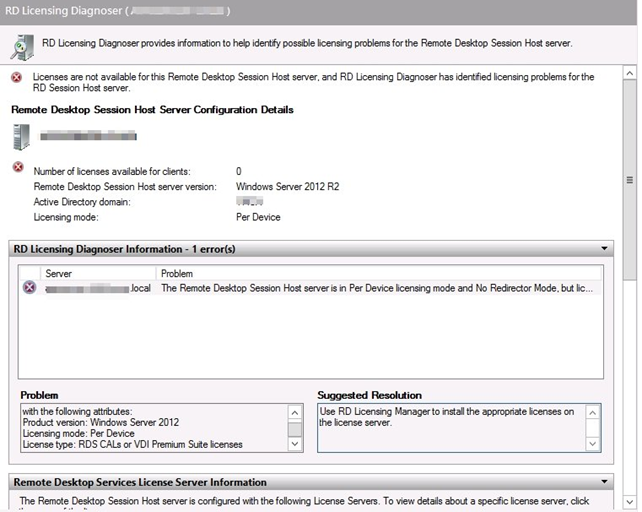
En la ventana superior del Diagnóstico de licencias de Escritorio remoto se enumeran los problemas detectados por el diagnóstico. Por ejemplo, es posible que vea una mensaje similar al siguiente:
Las licencias no están disponibles para este Servidor host de sesión de Escritorio remoto y el Diagnóstico de licencias de Escritorio remoto ha identificado problemas relacionados con las licencias para el Servidor host de sesión de Escritorio remoto.
En la sección Información de Diagnóstico de licencias de Escritorio remoto se muestra más información sobre el problema, incluidas sus posibles causas y los pasos que se deben seguir para corregirlo.
Paso 2: asegúrese de que las versiones de las CAL de RDS, los hosts de sesión de Escritorio remoto y los servidores de licencias de Escritorio remoto son compatibles
En la tabla siguiente se muestra qué versiones de CAL de RDS y host de sesión de Escritorio remoto son compatibles entre sí.
| RDS 2008 R2 y CAL anteriores | RDS 2012 CAL | RDS 2016 CAL | RDS 2019 CAL | |
|---|---|---|---|---|
| Host de sesión de 2008, 2008 R2 | Sí | Sí | Sí | Sí |
| Host de sesión de 2012 | No | Sí | Sí | Sí |
| Host de sesión de 2012 R2 | No | Sí | Sí | Sí |
| Host de sesión de 2016 | No | No | Sí | Sí |
| Host de sesión de 2019 | No | No | No | Sí |
En la tabla siguiente se muestra qué versiones de CAL de RDS y del servidor de licencias son compatibles entre sí.
| RDS 2008 R2 y CAL anteriores | RDS 2012 CAL | RDS 2016 CAL | RDS 2019 CAL | |
|---|---|---|---|---|
| Servidor de licencias de 2008, 2008 R2 | Sí | No | No | No |
| Servidor de licencias de 2012 | Sí | Sí | No | No |
| Servidor de licencias de 2012 R2 | Sí | Sí | No | No |
| Servidor de licencias de 2016 | Sí | Sí | Sí | No |
| Servidor de licencias de 2019 | Sí | Sí | Sí | Sí |
Para obtener más información, consulte Compatibilidad de la versión de CAL de RDS.
Paso 3: Asegúrese de que usa el tipo adecuado de CAL de RDS para el entorno de RDS
Si usa servidores unidos a un dominio para la implementación de RDS, puede usar las CAL Por usuario y Por dispositivo. Si usa servidores de grupo de trabajo para la implementación de RDS, debe usar las CAL Por dispositivo. En este caso, no se permiten las CAL Por usuario.
Comentarios
Próximamente: A lo largo de 2024 iremos eliminando gradualmente GitHub Issues como mecanismo de comentarios sobre el contenido y lo sustituiremos por un nuevo sistema de comentarios. Para más información, vea: https://aka.ms/ContentUserFeedback.
Enviar y ver comentarios de